アクションバーを下部に表示させると、片手操作時の操作性がアップします。
詳しくは、
Galaxy Nexus(SC-04D)のアクションバーの表示を画面上部から下部に変更し、片手での操作性を更にアップ。を参照してください。
これまでは、アクションバー下部表示パッチをCWM形式で自作していましたが、Xposed用のモジュールとして作成されているモノがあるのでそちらを使います。
なお、Galaxy S4(SC-04E)のアクションバーを下部表示に変更するには、端末のRoot化が必要です。
端末のRoot化やカスタムリカバリの導入によって、メーカーの補償は一切きかなくなります。
また、作業中にデータが消えたり、端末が起動しなくなってしまったとしても、当方では一切責任は負えません。
全て自己責任で作業を行ってください。
1)Xposed Installerをインストールしておく。インストール方法は、Galaxy S4(SC-04E)でParanoidAndroidのようにアプリごとにタブレットUIにしたりDPIを変更する方法。を参照してください。
2)http://pqovopq.seesaa.net/article/358255433.htmlから、「matsumod.apk」をダウンロードしておく。このapk作者のまつもさんはGoogle Playでも便利なアプリを公開されています。私は一時期スカイババァを使っていました。
3)ファイルマネージャーをインストールしておく。今回はESファイルエクスプローラーを使っています。
まず、Xposedモジュールである「matsumod.apk」をインストールしていきます。
matsumod.apkをタップします。
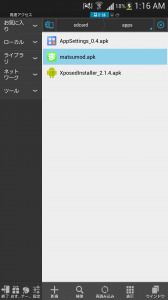
「インストール」をタップします。
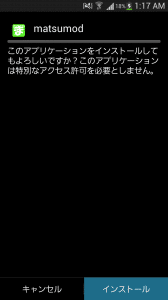
インストールが完了したら「完了」をタップします。
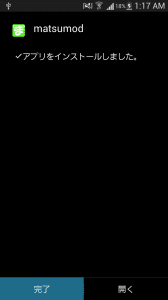
次に、インストールしたmatsumodをXposedで有効化します。
Xposed Installerを起動してModulesタブを開き、matsumodにチェックを入れます。
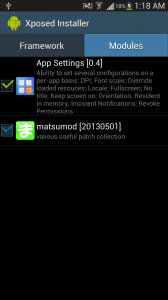
反映させるために再起動させます。「Reboot」をタップ。
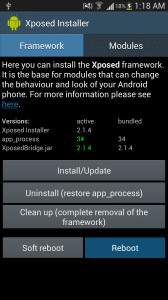
「OK」をタップします。
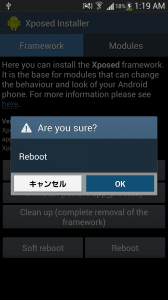
再起動後、matsumodを起動して、「move Action Bar to bottom」にチェックを入れてもう一度端末を再起動させます。
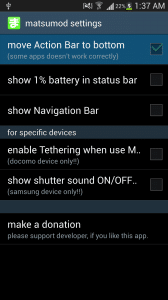
これだけでアクションバー下部表示の設定は完了です。
アクションバー上部表示
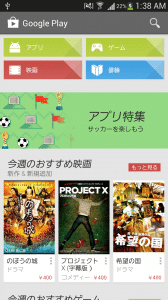
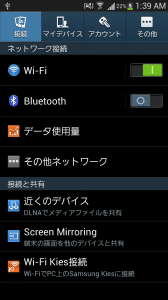
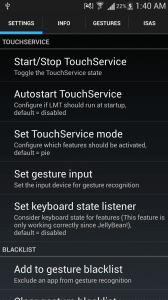
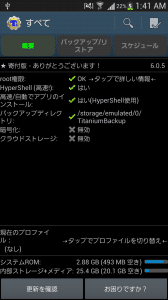
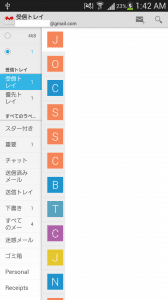
アクションバー下部表示
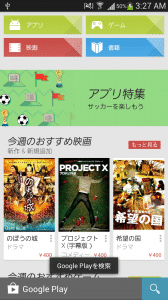
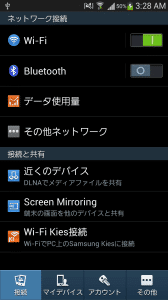
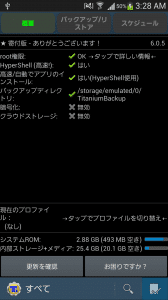
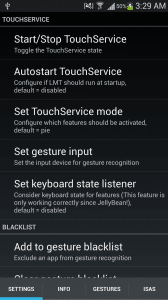
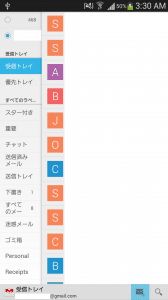
これで、Galaxy S4(SC-04E)を片手でより操作しやすくなりました。
matsumod作成者のまつもさん、ありがとうございます。
Galaxy S4(SC-04E)のアクションバーを下部表示に変更する方法は以上です。